ESP Lexus CT200h 2014 Navigation Handbuch (in German)
[x] Cancel search | Manufacturer: LEXUS, Model Year: 2014, Model line: CT200h, Model: Lexus CT200h 2014Pages: 410, PDF-Größe: 39.88 MB
Page 166 of 410
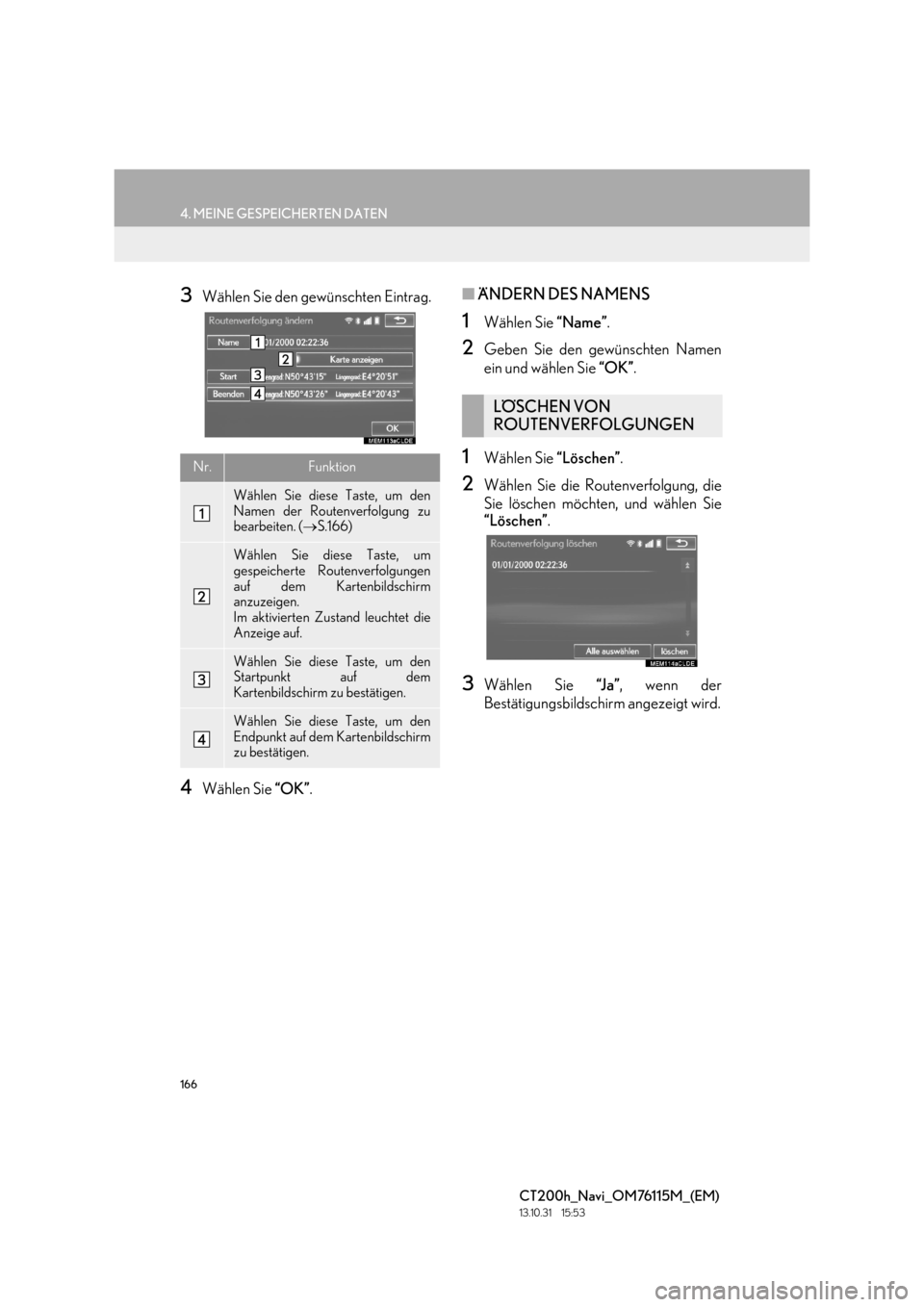
166
4. MEINE GESPEICHERTEN DATEN
CT200h_Navi_OM76115M_(EM)
13.10.31 15:53
3Wählen Sie den gewünschten Eintrag.
4Wählen Sie “OK”.
■ÄNDERN DES NAMENS
1Wählen Sie “Name”.
2Geben Sie den gewünschten Namen
ein und wählen Sie “OK”.
1Wählen Sie “Löschen”.
2Wählen Sie die Routenverfolgung, die
Sie löschen möchten, und wählen Sie
“Löschen”.
3Wählen Sie “J a ”, wenn der
Bestätigungsbildschirm angezeigt wird.
Nr.Funktion
Wählen Sie diese Taste, um den
Namen der Routenverfolgung zu
bearbeiten. ( →S.166)
Wählen Sie diese Taste, um
gespeicherte Routenverfolgungen
auf dem Kartenbildschirm
anzuzeigen.
Im aktivierten Zustand leuchtet die
Anzeige auf.
Wählen Sie diese Taste, um den
Startpunkt auf dem
Kartenbildschirm zu bestätigen.
Wählen Sie diese Taste, um den
Endpunkt auf dem Kartenbildschirm
zu bestätigen.
LÖSCHEN VON
ROUTENVERFOLGUNGEN
Page 167 of 410
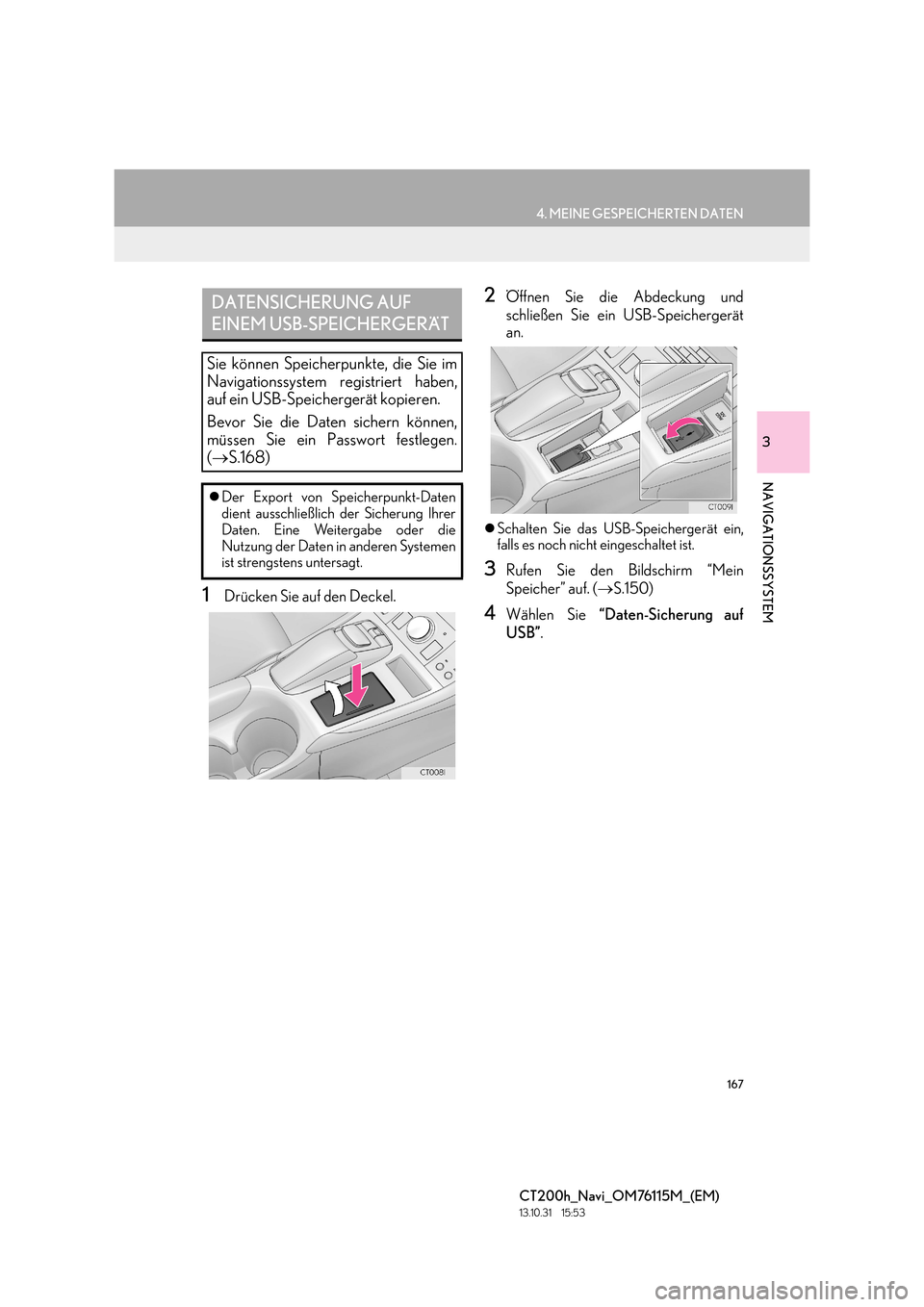
167
4. MEINE GESPEICHERTEN DATEN
CT200h_Navi_OM76115M_(EM)
13.10.31 15:53
3
NAVIGATIONSSYSTEM
1Drücken Sie auf den Deckel.
2Öffnen Sie die Abdeckung und
schließen Sie ein USB-Speichergerät
an.
�zSchalten Sie das USB-Speichergerät ein,
falls es noch nicht eingeschaltet ist.
3Rufen Sie den Bildschirm “Mein
Speicher” auf. ( →S.150)
4Wählen Sie “Daten-Sicherung auf
USB” .
DATENSICHERUNG AUF
EINEM USB-SPEICHERGERÄT
Sie können Speicherpunkte, die Sie im
Navigationssystem registriert haben,
auf ein USB-Speichergerät kopieren.
Bevor Sie die Daten sichern können,
müssen Sie ein Passwort festlegen.
(→ S.168)
�zDer Export von Speicherpunkt-Daten
dient ausschließlich der Sicherung Ihrer
Daten. Eine Weitergabe oder die
Nutzung der Daten in anderen Systemen
ist strengstens untersagt.
Page 168 of 410
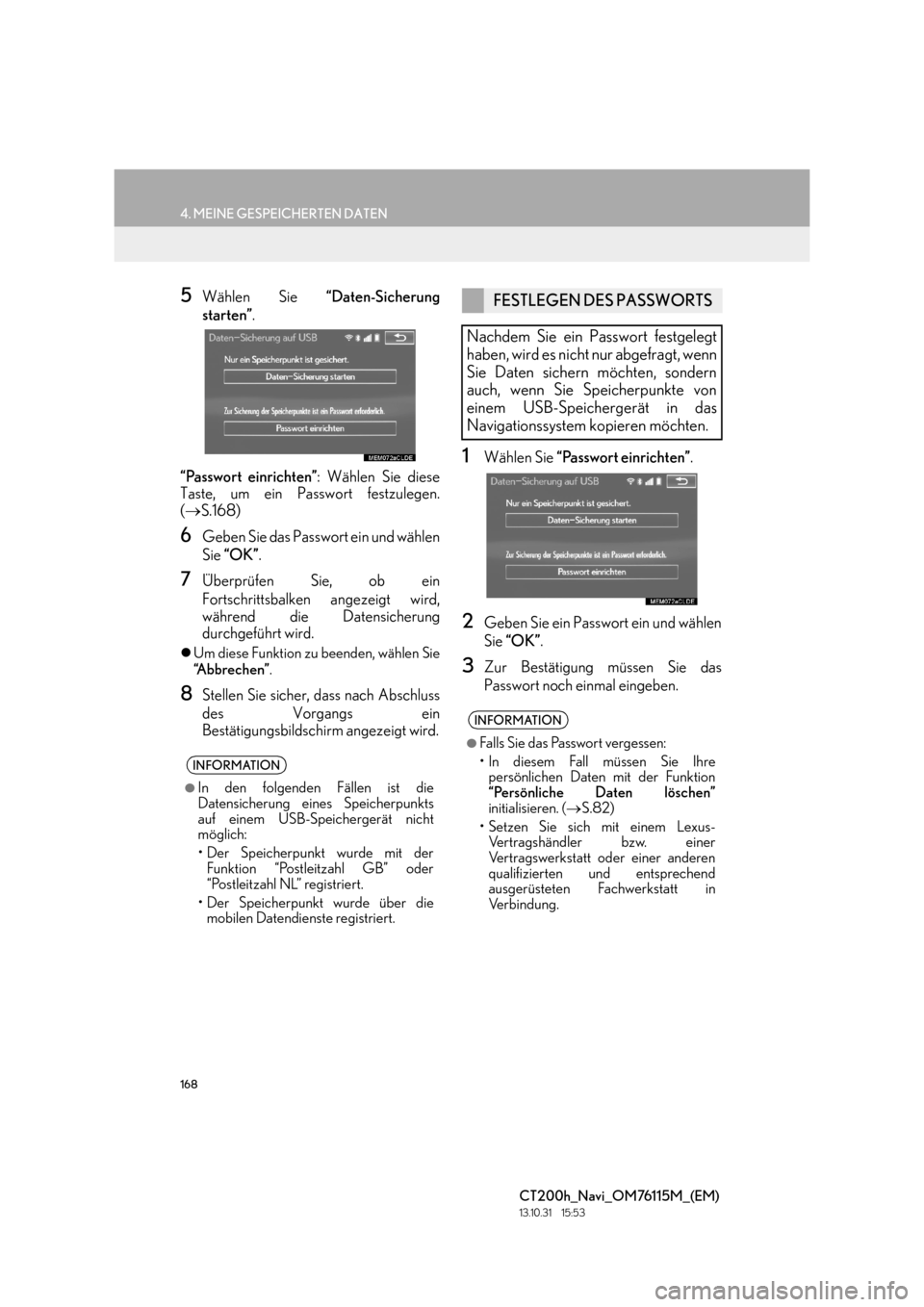
168
4. MEINE GESPEICHERTEN DATEN
CT200h_Navi_OM76115M_(EM)
13.10.31 15:53
5Wählen Sie “Daten-Sicherung
starten” .
“Passwort einrichten” : Wählen Sie diese
Taste, um ein Passwort festzulegen.
( → S.168)
6Geben Sie das Passwort ein und wählen
Sie “OK” .
7Überprüfen Sie, ob ein
Fortschrittsbalken angezeigt wird,
während die Datensicherung
durchgeführt wird.
�zUm diese Funktion zu beenden, wählen Sie
“Abbrechen” .
8Stellen Sie sicher, dass nach Abschluss
des Vorgangs ein
Bestätigungsbildschirm angezeigt wird.
1Wählen Sie “Passwort einrichten” .
2Geben Sie ein Passwort ein und wählen
Sie “OK” .
3Zur Bestätigung müssen Sie das
Passwort noch einmal eingeben.
INFORMATION
●
In den folgenden Fällen ist die
Datensicherung eines Speicherpunkts
auf einem USB-Speichergerät nicht
möglich:
• Der Speicherpunkt wurde mit der Funktion “Postleitzahl GB” oder
“Postleitzahl NL” registriert.
• Der Speicherpunkt wurde über die mobilen Datendienste registriert.
FESTLEGEN DES PASSWORTS
Nachdem Sie ein Passwort festgelegt
haben, wird es nicht nur abgefragt, wenn
Sie Daten sichern möchten, sondern
auch, wenn Sie Speicherpunkte von
einem USB-Speichergerät in das
Navigationssystem kopieren möchten.
INFORMATION
●
Falls Sie das Passwort vergessen:
• In diesem Fall müssen Sie Ihre persönlichen Daten mit der Funktion
“Persönliche Daten löschen”
initialisieren. ( →S.82)
• Setzen Sie sich mit einem Lexus- Vertragshändler bzw. einer
Vertragswerkstatt oder einer anderen
qualifizierten und entsprechend
ausgerüsteten Fachwerkstatt in
Ve r b i n d u n g .
Page 169 of 410

169
4. MEINE GESPEICHERTEN DATEN
CT200h_Navi_OM76115M_(EM)
13.10.31 15:53
3
NAVIGATIONSSYSTEM1Rufen Sie den Bildschirm “Mein
Speicher” auf. (→S.150)
2Wählen Sie “Von USB kopieren” .
�zWenn Sie bereits ein Passwort eingerichtet
haben, geben Sie es ein. Anweisungen zum
Einrichten eines Passworts: →S.168
�z Wenn mehrere Speicherpunkte auf dem
USB-Speichergerät registriert sind, wählen
Sie die zu kopierenden Speicherpunkte aus
und wählen Sie dann “Start”.
3Stellen Sie sicher, dass ein
Fortschrittsbalken angezeigt wird,
während die Datenkopie durchgeführt
wird.
�zUm diese Funktion zu beenden, wählen Sie
“Abbrechen” .
4Stellen Sie sicher, dass nach Abschluss
des Vorgangs ein
Bestätigungsbildschirm angezeigt wird.
KOPIEREN VON DATEN VON
EINEM USB-SPEICHERGERÄT
Sie können Speicherpunkte, die Sie auf
einem USB-Speichergerät gesichert
haben, in das Navigationssystem laden.
Zum Benutzen dieser Funktion müssen
Sie ein USB-Speichergerät an das
System anschließen. ( →S.167)
INFORMATION
●
Speicherpunkte, die sich außerhalb des
Kartendatenbereichs befinden, können
nicht registriert werden.
●Sie können bis zu 500 Speicherpunkte
registrieren.
●Wenn sich auf einem USB-Speichergerät
21 oder mehr Speicherpunkte befinden,
werden jeweils nur 20 Speicherpunkte
auf einmal angezeigt.
●Wenn bereits Speicherpunkte desselben
Namens im Navigationssystem registriert
sind, werden diese möglicherweise nicht
aktualisiert.
Page 179 of 410

179
5. EINSTELLUNGEN
CT200h_Navi_OM76115M_(EM)
13.10.31 15:12
3
NAVIGATIONSSYSTEM
1Rufen Sie den Bildschirm “Einstellungen
für Verkehrsinformationen” auf.
(→ S.175)
2Wählen Sie “RDS-TMC-Sender” .
3Wählen Sie “Manuell”.
�zEine Liste mit Verkehrssendern und den
Ländern, in denen sie empfangbar sind,
wird angezeigt.
4Wählen Sie den gewünschten
Verkehrssender.
“Suche” : Wählen Sie diese Taste, um
erneut nach Verkehrssendern zu suchen.
1Rufen Sie den Bildschirm “Einstellungen
für Verkehrsinformationen” auf.
( → S.175)
2Wählen Sie “Live-Aktual. (Internet)
(Wi-Fi*
1 & Bluetooth*2)” .
*
1: Wi-Fi ist eine eingetragene Marke von Wi-Fi Alliance®.
*
2: Bluetooth ist eine eingetragene Marke von Bluetooth SIG, Inc.
RDS-TMC-SENDER
Bei der Einstellung “Manuell” müssen
Sie erst nach Verkehrssendern suchen,
bevor diese gespeichert werden
können.EINSTELLEN DER AKTUALI-
SIERUNGSABSTÄNDE DER
TPEG-VERKEHRSINFORMA-
TIONEN
TPEG-Verkehrsinformationen können
über Wi-Fi
® oder ein Bluetooth®-
Gerät empfangen werden. Diese
Informationen können je nach
Einstellung automatisch oder manuell
aktualisiert werden.
Page 186 of 410

186
6. HINWEISE ZUM NAVIGATIONSSYSTEM
CT200h_Navi_OM76115M_(EM)
13.10.31 15:12
• Der Zielpunkt kann auf der falschenStraßenseite angezeigt werden.
• Wenn ein Streckenabschnitt saisonal oder aus anderen Gründen zeitweise
gesperrt ist.
• Die im Navigationssystem gespeicherten Straßen- und Kartendaten können
unvollständig sein oder nicht der
aktuellsten Version entsprechen.
�z Nach einem Reifenwechsel: →S.174
INFORMATION
●
Dieses Navigationssystem arbeitet mit
Reifendrehzahlen und ist dafür ausgelegt,
dass die werkseitig vorgegebenen
Reifengrößen verwendet werden. Sind
die montierten Reifen größer oder
kleiner als die ursprünglich
vorgesehenen Reifen, kann dies zu einer
ungenauen Anzeige der aktuellen
Position führen. Der Reifendruck hat
ebenfalls einen Einfluss auf den
Reifendurchmesser. Achten Sie deshalb
stets auf den korrekten Druck bei allen
4Reifen.
Page 203 of 410

203
2. RADIOBETRIEB
4
AUDIO-/VIDEOSYSTEM
CT200h_Navi_OM76115M_(EM)
13.10.31 15:12
■BEDIENELEMENTE
Nr.Funktion
Wählen Sie diese Taste, um den Bildschirm zur manuellen Einstellung anzuzeigen.
Wählen Sie diese Taste, um den Senderlistenbildschirm anzuzeigen.
Wählen Sie diese Taste, um den Bildschirm für die gespeicherten Sender anzuzeigen.
Wählen Sie diese Taste, um den Audioquellen-Auswahlbildschirm anzuzeigen.
Wählen Sie diese Taste, um den Audio-Einstellungsbildschirm anzuzeigen.
Wählen Sie eine dieser Tasten, um zu einem gespeicherten Sender/Ensemble zu
wechseln.
Wählen Sie diese Taste, um den Bedienbildschirm für die zeitversetzte Wiedergabe
anzuzeigen.
Einstell-/Scrollknopf:
• Bildschirm “Festsender”: Drehen Sie den Knopf zum Auswählen von gespeicherten
Sendern/Ensembles.
• Bildschirm “Sender”: Drehen Sie den Knopf, um die Liste auf- oder abwärts zu
durchlaufen.
• Bildschirm zur manuellen Einstellung: Drehen Sie den Knopf, um Frequenzen auf- oder
abwärts zu durchlaufen oder Dienste zu wechseln.
• Bildschirm “DAB-Timeshifting”: Drehen Sie den Knopf, um vorwärts oder rückwärts zu
springen.
Page 204 of 410

204
2. RADIOBETRIEB
CT200h_Navi_OM76115M_(EM)
13.10.31 15:12
•Drücken Sie diese Tasten, um die gespeicher ten Sender/Ensembles auf- oder abwärts
zu durchlaufen.
• Drücken Sie diese Tasten, um die Senderliste auf- oder abwärts zu durchlaufen.
• Halten Sie diese Tasten länger als 0, 8 Sek. gedrückt, um währenddessen die
verfügbaren Sender/Ensembles mit dem automatischen Suchlauf auf- oder abwärts zu
durchlaufen.
Ein-/Aus-Knopf mit Lautstärkeregler:
• Drehen Sie den Knopf, um die Lautstärke einzustellen.
• Drücken Sie den Knopf, um das Audiosystem ein- und auszuschalten.
• Halten Sie den Knopf gedrückt, um das Audiosystem erneut einzuschalten.
•Drücken Sie diese Taste, um einen Radiomodus auszuwählen.
• Während des Radiobetriebs können Sie durch Drücken der Taste “RADIO” den
Radiomodus ändern.
Drücken Sie diese Taste, um die Stummschaltung ein- und auszuschalten.
INFORMATION
●
Beim Empfang von Stereoprogrammen schaltet das Radio automatisch auf
Stereoempfang.
●Wird das Empfangssignal schwächer, reduziert das Radio die Kanaltrennung, damit die
schwachen Signale keine Störgeräusche verursachen. Wenn das Signal extrem schwach
wird, schaltet das Radio von Stereo- auf Mono-Empfang um.
Nr.Funktion
Page 205 of 410

205
2. RADIOBETRIEB
4
AUDIO-/VIDEOSYSTEM
CT200h_Navi_OM76115M_(EM)
13.10.31 15:12
1Stellen Sie den gewünschten Sender
ein.
2Halten Sie eine der Bildschirmtasten
(1-6 ) gedrückt, bis ein Signalton zu
hören ist.
�z Die Senderfrequenz wird auf der
Bildschirmtaste angezeigt.
�z Um einen gespeicherten Sender zu
ändern, führen Sie das Verfahren erneut
aus.
�X AM/FM
1Wählen Sie “Manuell”.
2Stellen Sie den gewünschten Sender
ein.
SPEICHERN EINES SENDERS
Sie können bis zu 6 vorprogrammierte
Sender speichern.
MANUELLES EINSTELLEN
Nr.Funktion
Wählen Sie diese Tasten, um zum
vorherigen oder nächsten Sender zu
gelangen.
Wählen Sie diese Tasten, um
Frequenzen auf- oder abwärts zu
durchlaufen.
Page 207 of 410

207
2. RADIOBETRIEB
4
AUDIO-/VIDEOSYSTEM
CT200h_Navi_OM76115M_(EM)
13.10.31 15:12
1Ein Pop-up-Fenster erscheint auf dem
Bildschirm, wenn das Radio einen
Verkehrsfunksender gefunden hat.
2Wählen Sie “Weiter”.
■LAUTSTÄRKEREGELUNG FÜR
VERKEHRSDURCHSAGENTA-FUNKTION
(VERKEHRSDURCHSAGEN)
Der Tuner sucht automatisch einen
Sender, der regelmäßig
Verkehrsinformationen überträgt.
Wenn das Verkehrsfunkprogramm
beginnt, wird auf diesen Sender
geschaltet.
INFORMATION
●
Wenn TA aktiviert ist “Ein” ( →S.255)
beginnt das Radio mit der Suche nach
einem Verkehrsfunksender.
●Wenn das Programm endet, wird der
ursprüngliche Betrieb wieder
aufgenommen.
Die Lautstärke beim Empfang von
Verkehrsdurchsagen wird gespeichert.